Cadastro de Parcelamentos
Cadastrando formas de parcelamento no Clipp Store
O Clipp Store possui um recurso que permite efetuar o cadastro de formas de parcelamento conforme a necessidade da empresa. No cadastro de parcelamentos são definidas as condições de pagamento das vendas a prazo ou à vista bem como o intervalo de dias entre cada parcela.
Para efetuar o cadastro acesse o menu de Cadastros e clique em Parcelamentos:
![]()
Após isso, para incluir uma nova forma de parcelamento pode estar clicando em Novo
![]()
É necessário efetuar o preenchimento dos seguintes campos:
![]()
- Descrição: Neste campo informamos a descrição do parcelamento, esta descrição será exibida na finalização da nota de venda.
- Forma de pagamento: Neste campo é necessário selecionar a forma de pagamento: Cartão, Nenhum, Prazo ou a Vista.
- Número de parcelas: Neste campo informamos o número de parcelas correspondentes a descrição citada anteriormente.
- Intervalo em dias: Neste campo informamos o intervalo dos vencimentos.
- OBS: É possível alterar o intervalo de dias entre cada parcela ao lado direito na janela “Edição das Parcelas” para as situações em que o intervalo entre uma parcela e outra é diferente.
- % Juros acréscimo: Poderá configurar o percentual de juros, será aplicado esse percentual em casos de venda a prazo. Por exemplo, a mercadoria custa R$100,00, mas a prazo tem um acréscimo de 5%, então, ao selecionar esse parcelamento nos documentos, o valor da mercadoria será alterado automaticamente para R$105,00.
Essa função é exclusiva da versão 2020 do sistema!
- Requer entrada(opcional): O requerimento de entrada de valores é opcional, porém ao marcar a opção será solicitado o valor de entrada no momento da nota de venda.
- Portador (opcional): O preenchimento deste campo informa a movimentação das vendas na movimentação bancária, vinculando-a à conta selecionada no campo Portador.
Após preencher todos os campos, clique em OK para gravar.
Todos os parcelamentos ativos estarão disponíveis para serem utilizados em suas vendas.
Exemplo prático:
Utilizaremos o parcelamento de 45 / 90 / 135 dias, então, na Edição das Parcelas definiremos o dia entre as parcelas da seguinte forma:
.png)
Caso queira cobrar juros em cima deste parcelamento, informe o % Juros acréscimo.
Nota Fiscal Eletrônica (NF-e)
Ao selecionar esse parcelamento na nota, o intervalo de dias entre a data de criação da nota até a primeira parcela será de 45 dias, o intervalo de dias entre a primeira parcela e a segunda parcela será de 45 dias, e entre a segunda parcela e a terceira o intervalo será também de 45 dias.
![]()
Será disponibilizado automaticamente no campo de Vencimento o intervalo de datas conforme cadastrado anteriormente.
Caso tenha cadastrado o % de juros acréscimo, será alterado também automaticamente o valor das parcelas, exemplo, o produto custava R$100,00, porém com o percentual de juros em 5%, foi alterado para R$105,00, divididos em cada parcela.
Obs: Antes de finalizar a nota, o campo da data de Vencimento das Parcelas poderá ser alterado caso haja necessidade. (Clique duas vezes sobre a data que deseja alterar).
NFC-e / SAT
Da mesma forma, os parcelamentos cadastrados também podem ser utilizados no Emissor de Cupom Fiscal (ECF) e no Emissor de Nota Fiscal do Consumidor Eletrônica (NFC-e) ou CFe/SAT.
No Emissor de Nota Fiscal do Consumidor Eletrônica (NFC-e/CFe e SAT), ao finalizar a venda selecionando a forma de pagamento “Prazo” por exemplo, será apresentada a tela para que seja selecionado o Parcelamento:
![]()
Caso tenha cadastrado o % de juros acréscimo, será alterado também automaticamente o valor das parcelas, exemplo, o produto custava R$100,00, porém com o percentual de juros em 5%, foi alterado para R$105,00, divididos em cada parcela.
Para informações sobre a realização de vendas na NFCe com Cartão clique aqui.
Clicando em “OK” a venda será finalizada e as respectivas parcelas criadas no módulo de Contas a Receber.
Cupom
Semelhantemente, no Emissor de Cupom Fiscal (ECF), ao informar o valor da venda no campo “Prazo”, serão exigidos os dados do cliente e a Forma de Parcelamento desejada:
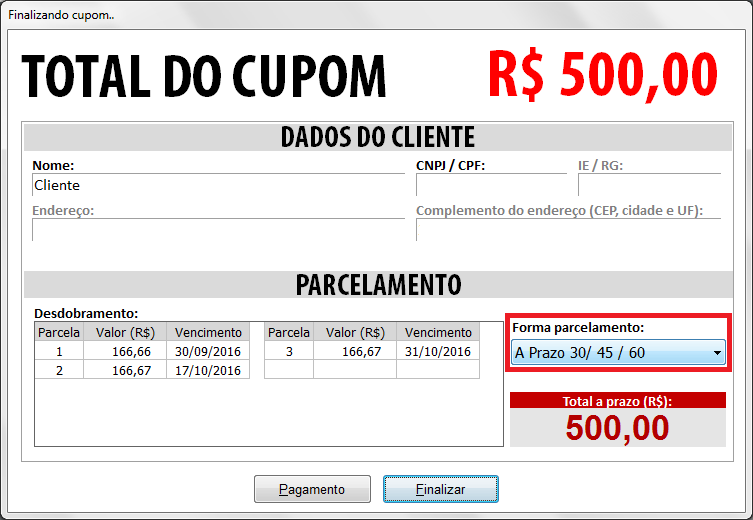
Observações:
- Para finalizar vendas a prazo, é necessário selecionar um cliente previamente cadastrado no sistema.
- Caso seja necessário alterar a data do vencimento clique duas vezes sobre a data e altere a mesma.
- Somente serão exibidas as Formas de Parcelamento correspondente a forma de pagamento selecionada, ou seja, para vendas a prazo serão exibidas as formas de parcelamento cadastradas como “Prazo”, e do mesmo modo para "Cartão".
- Para vendas em que a forma de pagamento é Dinheiro + Prazo, por exemplo, teremos disponíveis apenas as formas de parcelamento que foram cadastradas como “Requer Entrada”.
Gerar parcelas com o vencimento no mesmo dia da primeira
Há a possibilidade do vencimento sempre ficar no mesmo dia da primeira parcela.
Para efetuar esta configuração acesse o Menu de Configurações – Parâmetros – Cobrança, marque a opção “Gerar parcelas a receber com o vencimento no mesmo dia da primeira parcela”:
![]()
Ao selecionar esta opção, quando efetuar o lançamento de uma NFe, NFC-e ou Cupom Fiscal e selecionar quaisquer forma de pagamento, o dia do vencimento de todas as parcelas sempre será o mesmo dia do vencimento da primeira parcela.